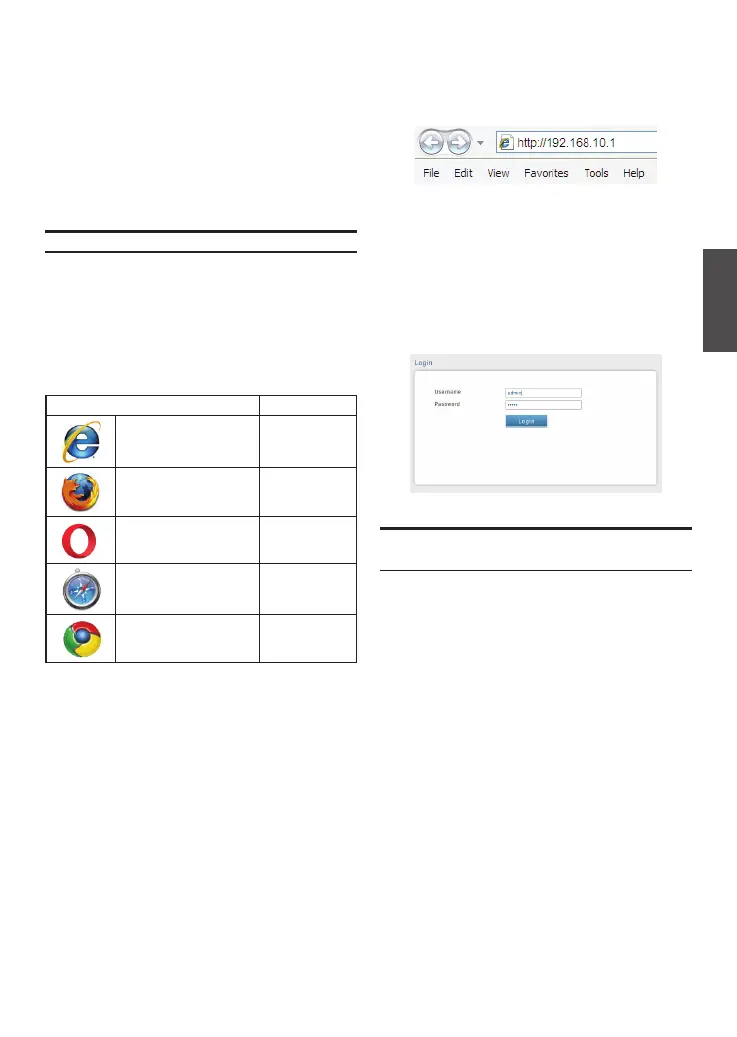D-Link Wireless Controller 11
DEUTSCH
D-Link Wireless Controller 11
Erstkonguration
Die Wireless Controller-Software ist bereits auf dem
DWC-1000 vorinstalliert. Sobald das Gerät
eingeschaltet ist, kann es konguriert werden. Obwohl
das Gerät eine werkseitige Standardkonguration
aufweist, die es Ihnen ermöglicht, eine
Verbindung zu dem Gerät herzustellen, müssen
Sie weitere Einstellungen für Ihre speziellen
Netzwerkerfordernisse vornehmen.
Ermitteln des Wireless Controller
Die Webbenutzeroberäche (WebUI)
Damit Sie die WebUI verwenden können, muss
sich der Arbeitsplatzrechner, mit dem das Gerät
verwaltet wird, zunächst im gleichen Subnetzwerk
wie das Gerät benden. Der Arbeitsplatzrechner
erfordert außerdem einen kompatiblen Browser:
Ihr DWC-1000 Wireless Controller bietet einen
seriellen Port, über den Sie einen Computer oder
ein Terminal zur Überwachung und Konguration
des Geräts anschließen können. Dieser Port
verwendet einen RJ-45-Anschluss zur Verbindung
mit einem Datenkommunikationsgerät (DCE).
Zur Verwendung der Konsolenport-Verbindung
benötigen Sie Folgendes:
1. Ein Terminal oder einen Computer
mit einem seriellen Port und Terminal-
Emulationsfähigkeiten.
2. Das im Lieferumfang enthaltene RJ-45-to-DB-
9-Kabel.
3. Weist Ihr Laptop oder PC keine RS-232-
Anschlussbuchse auf, ist ein Konverter (nicht
im Lieferumfang enthalten) nötig.
Abbildung 7. Authentizierungs-Dialogfeld
4. Melden Sie sich auf der
Web-Benutzeroberäche des Wireless
Controllers an Schnittstelle Die standardmäßigen
Anmeldeinformationen lauten:
Username (Benutzername): admin
Password (Kennwort): admin
Abbildung 6. Browser-Adresse
Verwendung einer Konsolenverbindung
(RJ-45-to-DB-9 DCE)
So greifen Sie über die webbasierte Benut-
zeroberäche auf das Gerät zu:
1. Schließen Sie Ihren Arbeitsplatzrechner an
einen der Ports an, der mit LAN (1-4) gekenn-
zeichnet ist.
2. Stellen Sie sicher, dass der Arbeitsplatzrechner
mit einer statischen IP-Adresse im Subnetz
192.168.10.0/24 konguriert ist.
Hinweis: Deaktivieren Sie die Popup-Blocker-
Software oder fügen Sie die Management-IP-
Adresse
http://192.168.10.1 der Liste der zugelassenen
Adressen Ihrer Popup-Blocker-Software hinzu.
Tabelle 4. Browser-Kompatibilität
Browser Version
Microsoft Internet
Explorer
9.0 oder
höher
Mozilla Firefox 20 oder höher
Opera 12.0 oder
höher
Apple Safari 5.0 oder
höher
Google Chrome 25 oder höher
3. Starten Sie Ihren Browser und geben Sie die
IP-Adresse für die LAN-Schnittstelle ein.
(Die Standardadresse ist http://192.168.10.1).
Drücken Sie dann auf die Eingabetaste.